SAP BW-플랫 파일 데이터 전송
이러한 플랫 파일을 사용하여 외부 시스템에서 BI로 데이터를로드 할 수 있습니다. SAP BI는 플랫 파일, ASCII 형식 또는 CSV 형식의 파일을 사용한 데이터 전송을 지원합니다.
플랫 파일의 데이터는 워크 스테이션이나 응용 프로그램 서버에서 BI로 전송할 수 있습니다.
다음은 플랫 파일 데이터 전송에 관련된 단계입니다-
파일 소스 시스템을 정의하십시오.
BI에서 파일에 대한 메타 데이터를 정의하여 BI에서 DataSource를 만듭니다.
PSA로 데이터를 전송하기위한 매개 변수를 포함하는 InfoPackage를 생성합니다.
플랫 파일 데이터 전송에 대한 중요 사항
CSV 파일에 채워지지 않은 문자 필드가있는 경우 공백으로 채워지고 숫자 필드 인 경우 영 (0)으로 채워집니다.
CSV 파일에서 구분 기호가 일관되지 않게 사용되는 경우 잘못된 구분 기호가 문자로 읽히고 두 필드가 하나의 필드로 병합되어 짧아 질 수 있습니다. 그러면 후속 필드가 더 이상 올바른 순서가 아닙니다.
줄 바꿈은 값이 이스케이프 문자로 묶여 있어도 값의 일부로 사용할 수 없습니다.
CSV 및 ASCII 파일과 관련된 몇 가지 포인터
선행 0을 지정해야하는지 여부를 판별하는 데 사용되는 변환 루틴입니다. More information − BI 시스템의 변환 루틴.
날짜의 경우 일반적으로 내부 구분 기호없이 YYYYMMDD 형식을 사용합니다. 사용중인 변환 루틴에 따라 다른 형식을 사용할 수도 있습니다.
파일 소스 시스템 정의
파일 소스 시스템에서 데이터를 전송하려면 먼저 BI에서 데이터 소스 형식으로 메타 데이터를 사용할 수 있어야합니다. 이동Modeling tab → DataSources.

컨텍스트 영역에서 마우스 오른쪽 버튼을 클릭 → 데이터 소스 생성.

데이터 소스의 기술적 이름, 데이터 소스 유형을 입력 한 다음 전송을 클릭합니다.

일반 탭으로 이동 → 일반 탭을 선택합니다. 데이터 소스에 대한 설명을 입력하십시오 (짧은, 중간, 긴).
필요한 경우 데이터 소스가 초기 비누 적인지 여부를 지정하고 하나의 요청에서 중복 데이터 레코드를 생성 할 수 있습니다.
데이터 소스에 대한 PSA를 문자 형식으로 생성할지 여부를 지정할 수 있습니다. PSA가 유형이 지정되지 않은 경우 유형이 지정된 구조로 생성되지 않지만 CHAR 유형의 문자와 유사한 필드로만 생성됩니다.

다음 단계는 추출 탭 페이지를 클릭하고 다음 세부 정보를 입력하는 것입니다.
DataSource에 대한 델타 프로세스를 정의하십시오. 데이터 소스에서 데이터에 대한 직접 액세스를 지원할지 여부를 지정합니다 (파일에서 데이터 전송에 대해서는 실시간 데이터 수집이 지원되지 않음).
데이터 전송을위한 어댑터를 선택하십시오. 로컬 워크 스테이션 또는 애플리케이션 서버에서 텍스트 파일 또는 2 진 파일을로드 할 수 있습니다. 로드하려는 파일의 경로를 선택하거나 파일 이름을 직접 입력하십시오.
파일 이름을 결정하는 루틴을 만들어야하는 경우. 시스템은 파일 이름 필드에서 직접 파일 이름을 읽습니다. 그렇지 않으면 루틴이 정의됩니다.
어댑터 및로드 할 파일에 따라 다음 설정을 지정해야합니다.

Binary files − 전송하려는 데이터에 대한 문자 레코드 설정을 지정합니다.
Text-type files− 텍스트 파일의 경우 파일의 행이 헤더 행인지 확인하므로 데이터가 전송 될 때 무시 될 수 있습니다. 전송하려는 데이터에 대한 문자 레코드 설정을 지정합니다.
For ASCII files − ASCII 파일에서 데이터를로드하려면 고정 된 데이터 레코드 길이로 데이터를 요청합니다.
For CSV files − Excel CSV 파일에서 데이터를로드하려면 데이터 구분 기호와 이스케이프 문자를 언급하십시오.
다음 단계는 제안 탭 페이지로 이동하는 것입니다. 이는 CSV 파일에만 필요합니다. 다른 형식의 파일의 경우 필드 탭 페이지에서 필드 목록을 정의하십시오.
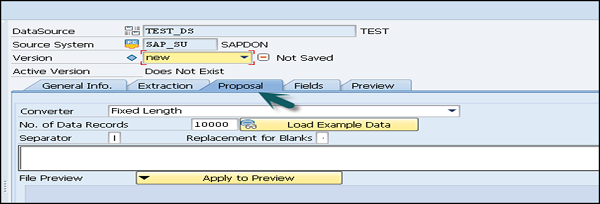
다음 단계는 필드 탭으로 이동하는 것입니다.
Proposal 탭에서 DataSource의 필드 목록으로 전송 한 필드를 편집 할 수 있습니다. 제안에서 필드 목록을 전송하지 않은 경우 다음 스크린 샷과 같이 여기에서 DataSource의 필드를 정의 할 수 있습니다.

그런 다음 데이터 소스를 확인, 저장 및 활성화 할 수 있습니다.
미리보기 탭을 선택할 수도 있습니다. 미리보기 데이터 읽기를 선택하면 필드 선택에서 지정한 데이터 레코드 수가 미리보기에 표시됩니다.
